
macOS, atau yang sebelumnya disebut OS X, adalah sistem operasi dengan antarmuka grafis yang dikembangkan dan didistribusikan oleh Apple Inc. Sistem operasi ini disediakan untuk komputer Macintosh. Sistem operasi ini pertama kali dikeluarkan pada tahun 2001 dan populer di kalangan pengguna.
- iMac: Late 2012 atau yang terbaru
- iMac Pro
- Mac Pro: Late 2013 atau yang terbaru
- Mac Mini: Late 2012 atau yang terbaru
- MacBook: Early 2015 atau yang terbaru
- MacBook Air: Mid 2012 atau yang terbaru
- MacBook Pro: Mid 2012 atau yang terbaru
Download Installer macOS Catalina di App StoreBuka App Store, kemudian ketik "Catalina" dalam pencarian, pilih "macos catalina" yang tampil pada saran hasil pencarian. Klik "VIEW" pada hasil pencarian
Klik "VIEW" pada hasil pencarian
 Klik "GET" untuk mendownload
Klik "GET" untuk mendownload
 Tunggulah hingga proses download selesai. maka akan tampil jendela installer macOS Catalina.
Tunggulah hingga proses download selesai. maka akan tampil jendela installer macOS Catalina.
 Lalu klik "Quit" pada Dock.
Lalu klik "Quit" pada Dock.






Buat Bootable Flashdisk
Buat flashdisk bootable macOS Catalina yang telah didownload. untuk jelasnya cara membuat bootable flashdisk bisa baca artikel "Install & Create Bootable Balena Etcher ke Flashdisk".
Memulai Installasi macOS
Hidupkan PC / laptop , colok flashdisk yang sudah dibuat bootable

Klik "Continue" , lalu klik "Agree" untuk persetujuan lisensi software.

Klik "Agree" lagi untuk menutup jendela pop up.

Pilih disk lalu klik "Install".

Instalasi akan berjalan dengan beberapa kali reboot.

Lalu pilih "Indonesia" dari daftar negara, klik "Continue"


Klik "Continue" untuk melanjutkan pada bagian "Data & Privacy".

Pilih "Don’t transfer any information now", kemudian klik "Continue", ( jika tidak ada data yang ingin di transfer )

maka akan ditampilkan kembali pada "Terms and Conditions", klik "Agree".
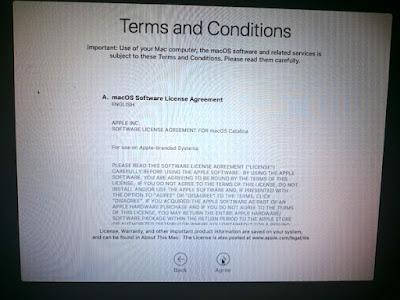
Klik "Agree" lagi untuk menyetujui.



Pada bagian "Analytics", ceklis bersifat opsional, klik "Continue" untuk melanjutkan.

Klik "Continue" untuk bagian "Screen Time".


Sampai tahap ini dalam menset up Mac sudah selesai dan siap untuk digunakan.

Tampilan desktop Catalina setelah restart atau memulai menjalankan macOS .
